WooCommerce: Afișați categorii pe pagina de magazin!
Publicat: 2022-06-16Clienții văd articolele pe pagina Magazin a Magazinului dvs. WooCommerce. În consecință, prezentarea și stilul acestei pagini sunt esențiale pentru conversiile dvs. În plus, opțiunile de aspect ale magazinului dvs. pot varia în funcție de tipul dvs. de afacere.
Organizarea articolelor magazinului dvs. WooCommerce pe categorii este o abordare excelentă pentru a facilita clienților să găsească ceea ce caută. Clienții dvs. vor putea să scaneze și să descopere rapid bunurile pe care le caută, datorită capacității WooCommerce de a vă clasifica produsele.
Puteți afișa numai produse, categorii sau ambele produse și categorii în Magazinul WooCommerce și paginile de arhivă. Crearea categoriilor WooCommerce și afișarea lor pe paginile de magazin sau arhivă sunt subiectele acestui articol.
Vom analiza procesul de afișare a categoriilor pe pagina magazinului în această postare.
Afișați categorii în pagina magazinului
Accesați Aspect -> Personalizare -> WooCommerce în panoul de administrare WordPress și selectați Catalog de produse pentru a vedea opțiunile. Opțiunea de afișare a paginii de magazin poate fi găsită aici. Afișați produse, afișați categorii sau afișați categorii și produse sunt toate opțiuni dintr-un meniu derulant.
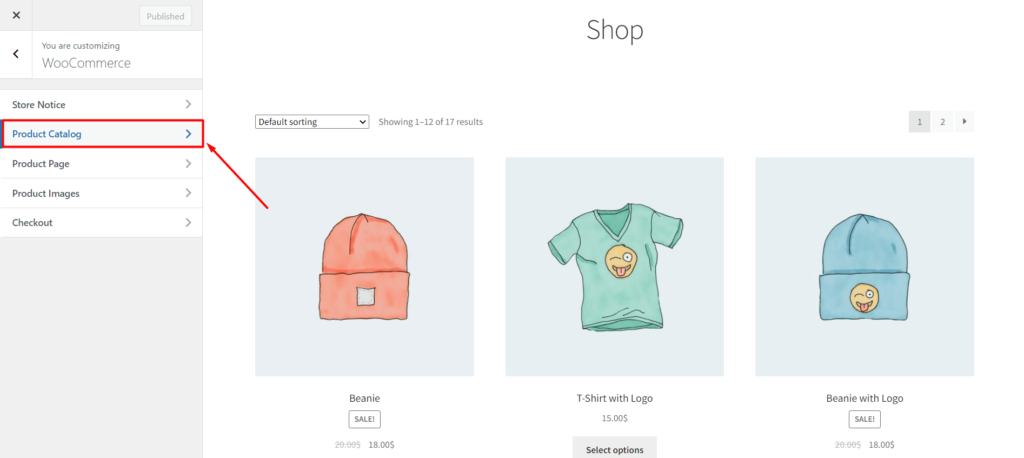
Alegeți prima opțiune dacă doriți să afișați toate categoriile pe pagina magazinului. Toate articolele tale vor fi acum afișate, așa cum poți vedea uitându-te la ele.
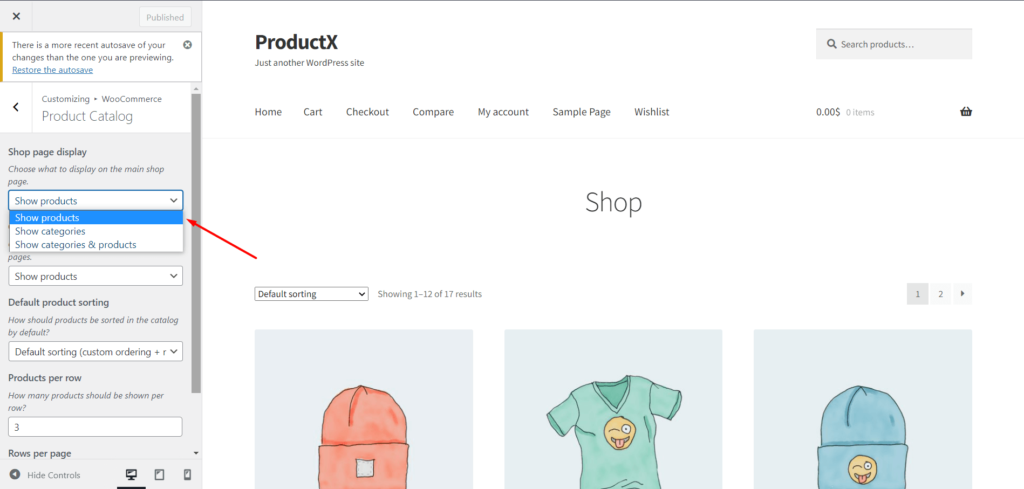
Când aveți multe articole și categorii, trebuie să vă gândiți cât de ușor este pentru clienți să găsească ceea ce caută. A doua opțiune vă permite doar să afișați categorii. Când un utilizator selectează o categorie, poate vizualiza toate produsele din categoria respectivă.
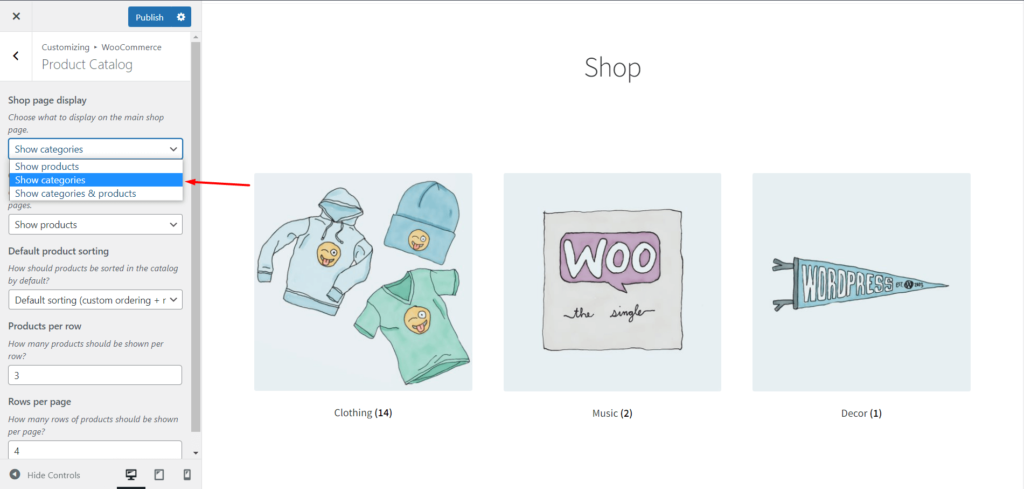
Puteți alege a treia opțiune dacă doriți să oferiți consumatorilor dvs. cele mai bune din ambele lumi. Aici va fi afișată o combinație de produse și subcategorii. Pagina categoriei poate fi accesată de cei care doresc să găsească un produs după Categorie. Și dacă doriți să mergeți direct la pagina produsului, puteți face și asta.
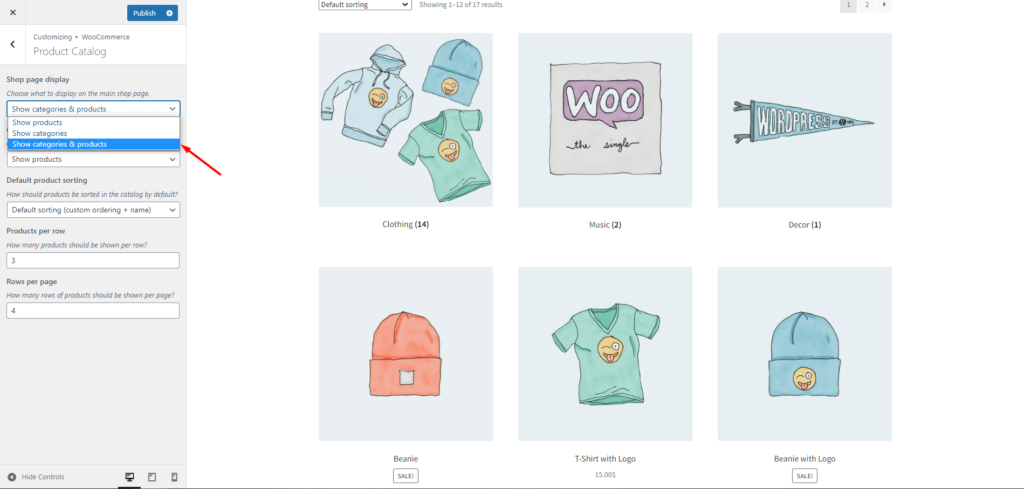
Afișare pagină categorie
Folosind WooCommerce, puteți personaliza aspectul paginilor de categorii. Clienții care fac clic pe numele unei categorii de pe pagina magazinului sunt trimiși pe pagina unică a acelei categorii. Cum veți gestiona afișarea paginii categoriei? Acest lucru se va face în următoarea configurație.
Produsele și subcategoriile pot fi afișate separat sau ambele pot fi afișate simultan.
Pagina categoriei afișează toate bunurile dintr-o categorie dacă alegeți produse.
Puteți vedea toate subcategoriile unei categorii alegând una sau mai multe dintre subcategorii. În plus, subcategorii pot fi accesate făcând clic pe o subcategorie.
Pagina categoriei poate afișa produse și subcategorii împreună ca o opțiune finală. Din nou, aveți o varietate de alternative aici, așa că alegeți una care funcționează cel mai bine pentru afacerea dvs.
Odată ce ați rezolvat lucrurile, dacă vedeți că unor produse lipsesc imagini, există o soluție ușoară. Accesați tabloul de bord WordPress -> produse -> categorii. Începeți să editați Categoria la care doriți să adăugați o imagine. Apoi derulați în jos și veți vedea o opțiune de încărcare/adăugare imagine, unde puteți adăuga imagini.
Pagina de magazin ProductX
Acum, am văzut cum să afișați în mod prestabilit categoriile pe pagina magazinului. Dar, dacă faci o pagină de magazin personalizată, nu o vei putea afișa. Aici intervine ProductX. Cu ProductX, puteți gestiona și personaliza cu ușurință pagina de magazin, categoriile implicite și cele personalizate. De exemplu, în WooCommerce, nu puteți afișa un anumit produs și o altă categorie specifică (sau subcategorie). Cu toate acestea, cu ProductX, puteți face asta cu ușurință, astfel încât posibilitățile sunt infinite.
ProductX oferă mai multe grile de produse, liste de produse, categorii de produse, glisoare de produse, ambalaje și multe altele pentru a crea și personaliza pagina de magazin și șablonul de pagină de magazin.
Așa că, fără alte prelungiri, să începem.
Categorii
În primul rând, trebuie să accesați WordPress Dashboard->ProductX->Addon. Apoi activați opțiunea de constructor.
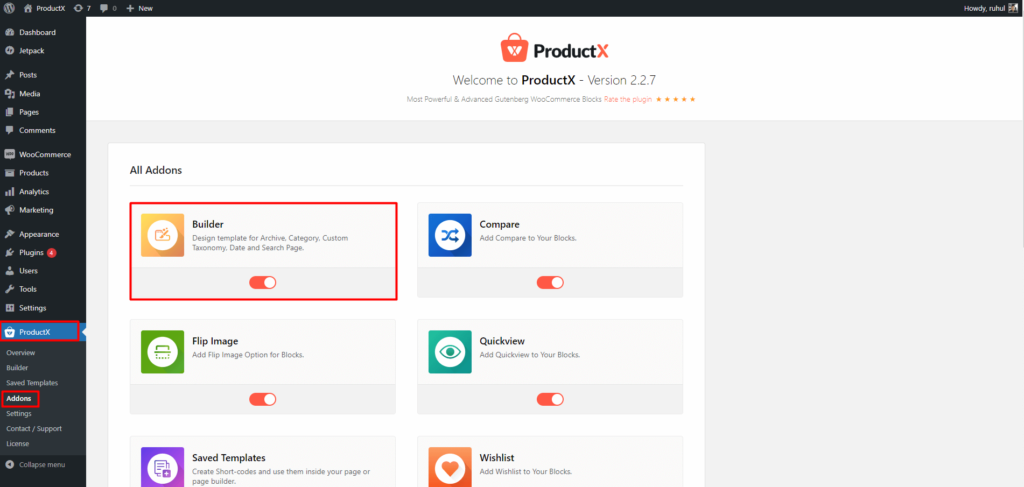
Apoi selectați un constructor din ProductX și faceți clic pe adăugare nou.
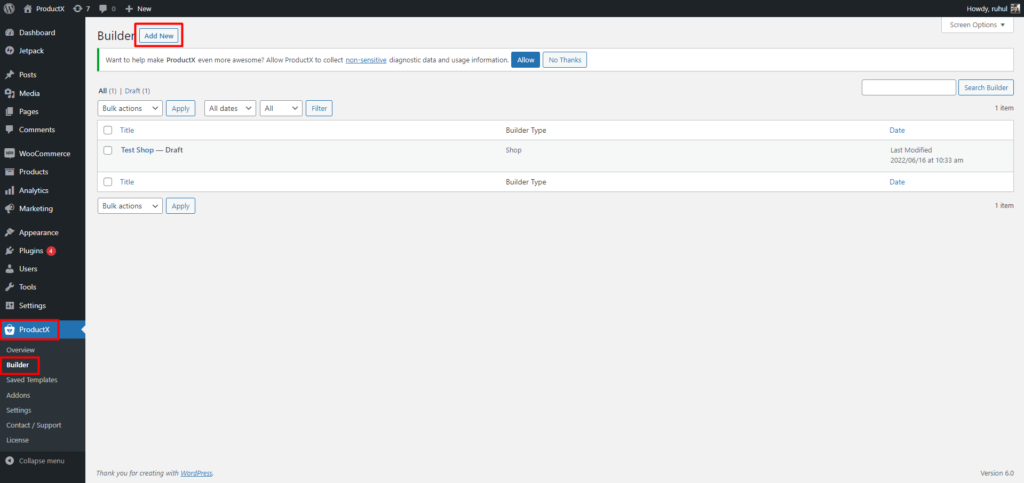
Denumiți șablonul după cum doriți și selectați Cumpără în „Selectați tipul șablonului”.
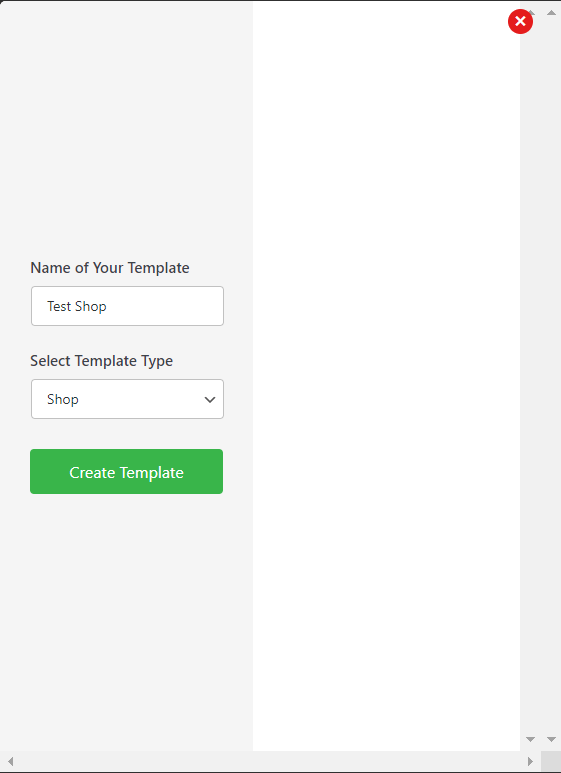
Mai întâi, selectați o categorie de produs. ProductX oferă în prezent 2 tipuri de grile de categorii de produse.
Apoi, puteți începe să-l personalizați prin setările din bara laterală din dreapta. Accesați Interogare și veți găsi următoarele opțiuni:
- Regulat
- Copil al
- Mamă
- Personalizat
Pagina magazinului va afișa toate categoriile dacă selectați Obișnuit.
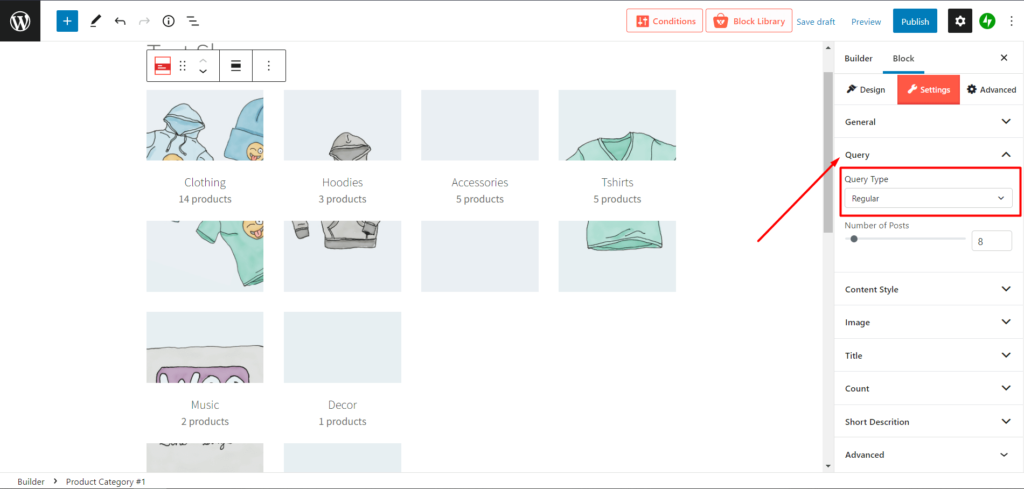
Dacă selectați Child Of, veți vedea noul meniu de selecție numit Categorie, chiar sub Tipul de interogare. De exemplu, aveți o categorie părinte numită „Îmbrăcăminte”. Sub aceasta, aveți câteva subcategorii precum „cămăși” și „harace”. Selectarea acestor opțiuni va afișa toate subcategoriile din „îmbrăcăminte”.
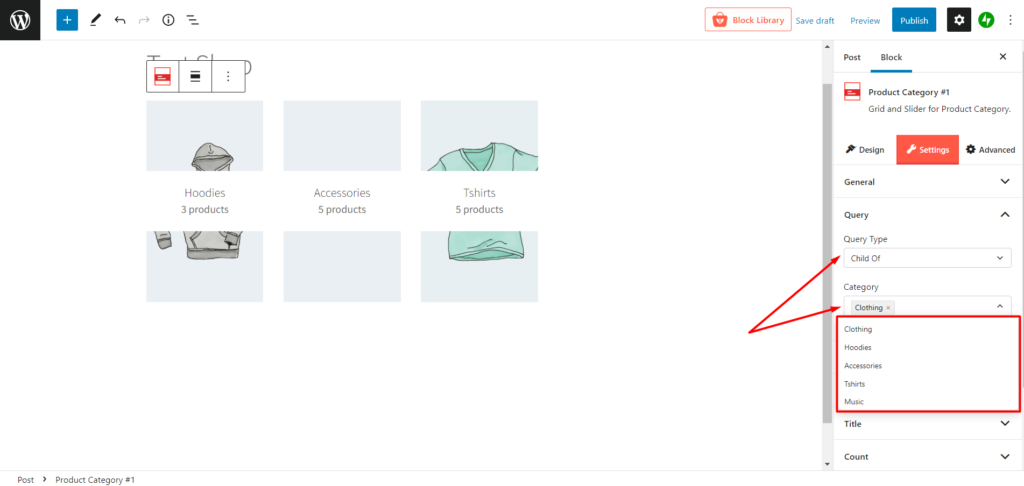
Dacă selectați Părinte, puteți afișa toate categoriile pe pagina magazinului. Și puteți personaliza categoriile părinte pe care doriți să le afișați selectând-o din meniul Categorie de sub Tipul de interogare.
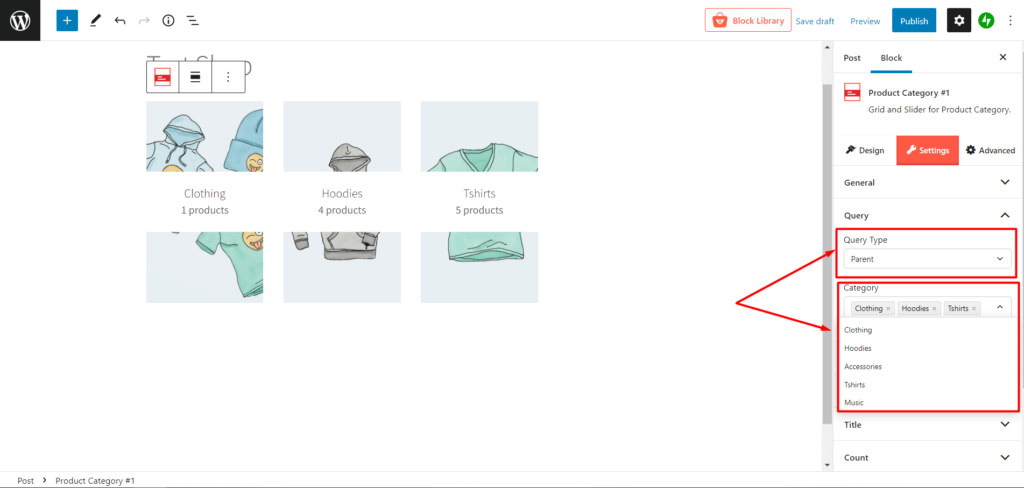
Apoi există libertatea supremă numită obicei. Dacă selectați personalizat, puteți selecta în mod specific categoriile la alegere pentru a le afișa pe pagina magazinului dvs.
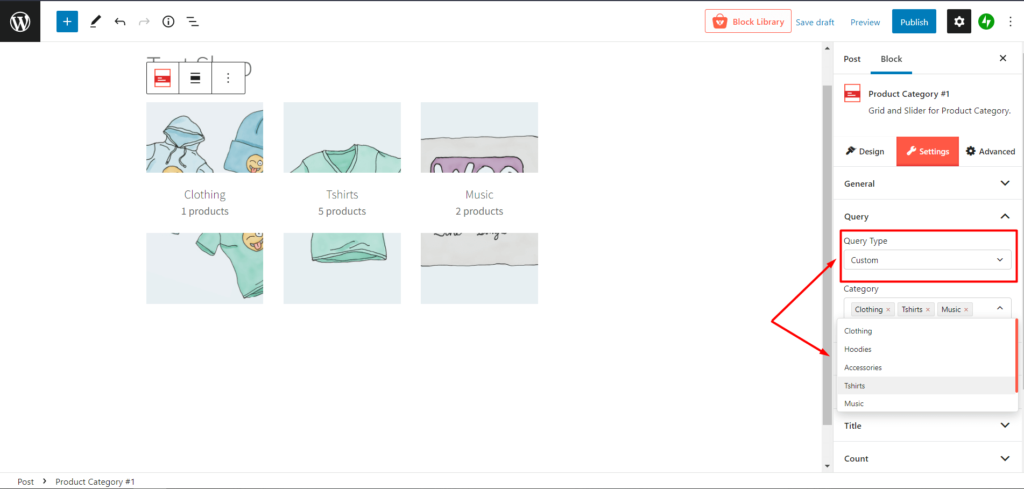
Produse
În pagina magazinului personalizat, puteți afișa și pagina magazinului de produse lângă categorii. Pentru a face acest lucru, trebuie să selectați o Grilă de produse. ProductX oferă în prezent mai multe grile de produse.

Si ghici ce! Puteți personaliza acest lucru și selectând opțiunea de setare din bara laterală din dreapta. Veți vedea mai multe setări aici:
- General
- Interogare
- Preț
- Revizuire
- Vânzări
- Cart
- Imagine
- Titlu
- Titlu
- Categorie
- Avansat
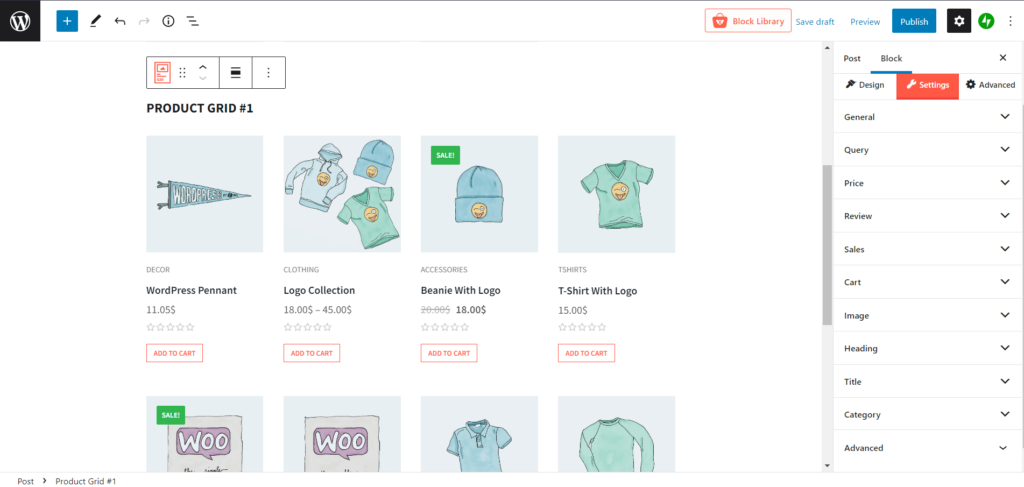
Concluzie
Putem vedea că puteți afișa categorii pe pagina magazinului, subcategorii și ambele atunci când utilizați ProductX. Drept urmare, veți putea să vă organizați mai bine magazinul și să le veți face mai ușor pentru clienți să găsească ceea ce caută.
Când vă personalizați magazinul WooCommerce, acest plugin are o gamă largă de opțiuni și setări disponibile.
Sperăm că această postare v-a oferit o mai bună înțelegere a modului de afișare a categoriilor pe pagina magazinului folosind ProductX.
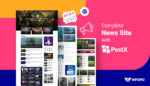
Cel mai bun plugin de știri WordPress pentru a crea un site complet

Vă prezentăm Addon-ul WooCommerce Backorder pentru ProductX
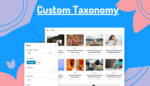
Cum să afișați perfect taxonomia personalizată în Gutenberg Editor
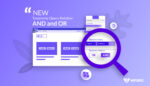
PostX 2.4.9: Ce este nou!
